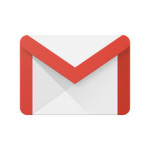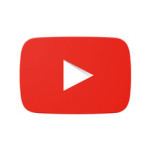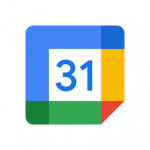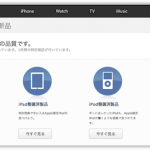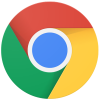メモリ食いのGoogle Chromeをメインブラウザとして使っていると、Chromeだけでなく、使用している他のアプリまで動作が緩慢になり重くなってしまいます。そう、「パソコンの動作が重い、遅い!」と感じたら、Chromeが原因かもしれません。Chromeを使っていてタブをたくさん開くことが多いユーザーであれば、Chromeの拡張機能「The Great Suspender」が解決してくれるかもしれません。
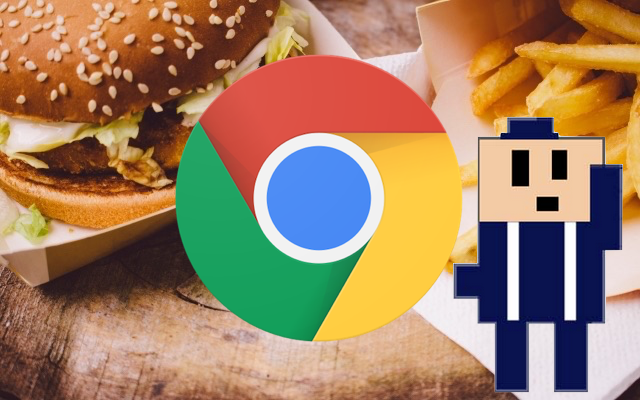
The Great SuspenderはChromeで開いているタブのうち、しばらく使っていないタブをサスペンド(休止状態)してメモリを開放してくれる拡張機能です。もちろん、使っていないタブはその都度閉じればいいわけですが、めんどくさいということもありますが、多くの場合には使うから開いているわけですからね。また、開きたい時には再読み込みして開くことができます。その上、特定の開いているサイトを登録しておくことで、タブを開いた状態でサスペンドさせない機能もあります。
Chrome機能拡張「The Great Suspender」の使い方
「The Great Suspender」のインストール
まずは、Chromeウェブストアにある「The Great Suspender」ページにアクセスして「Chromeに追加」しましょう。
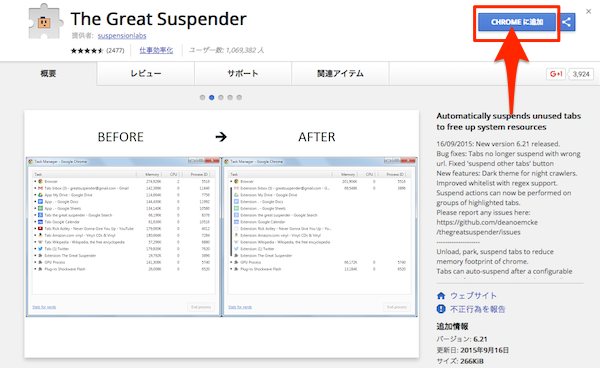
The Great Suspenderの使い方
ChromeブラウザにThe Great Suspenderを追加すると、GoogleのURLバーの右サイドにThe Great Suspenderアイコンが登録されます。このアイコンをクリックすると以下のようなメニューが表示されます。
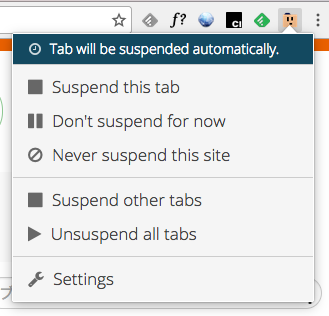
- Suspend this tab
開いているタブをサスペンド(休止状態)します。開いているサイトのタブが以下のように表示されます。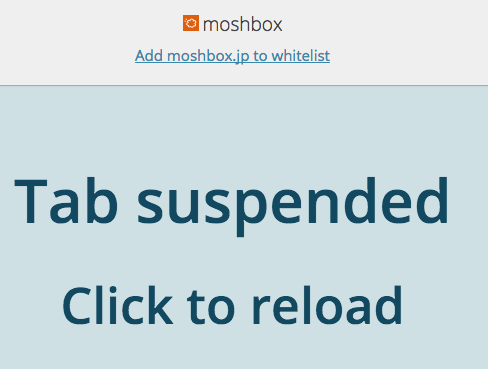
サイト名の下の「Add (サイト名) to whitelist」をクリックすると設定(Settings)画面の「Whitelist」に登録され、以後サスペンド(休止状態)から除外されます。また、画面の「Tab suspended Click to reload」表示部分をクリックするとサスペンド状態から解除されます。
- Don’t suspend for now
全てのタブをサスペンド(休止状態)しません。アイコンもグレー表示となり、アイコンをクリックするとメニューが変化されていることがわかります。「Tab suspension paused.」となり、「Unpause」をクリックすることで解除されます。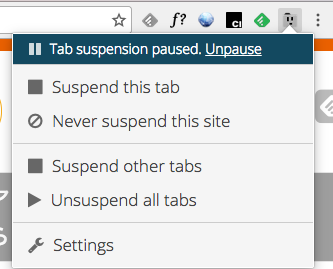
- Never suspend this site
アクティブなタブで表示されているサイトを「Whitelist」に登録し、サスペンド(休止状態)にしない設定となります。アイコンはグレー表示となり、クリックすると「Site whitelisted.」となります。「Remove from whitelist」をクリックすることで解除されます。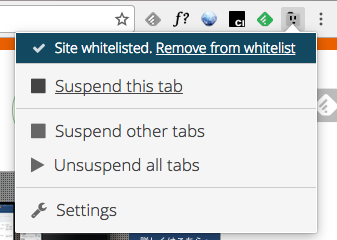
- Suspend other tabs
アクティブなタブ以外のすべてのタブをサスペンド(休止状態)します。 - Unsuspend all tabs
すべてのタブをサスペンド(休止状態)解除します。 - Settings
サスペンドを自動で行う時間設定など各種設定を行うことができます。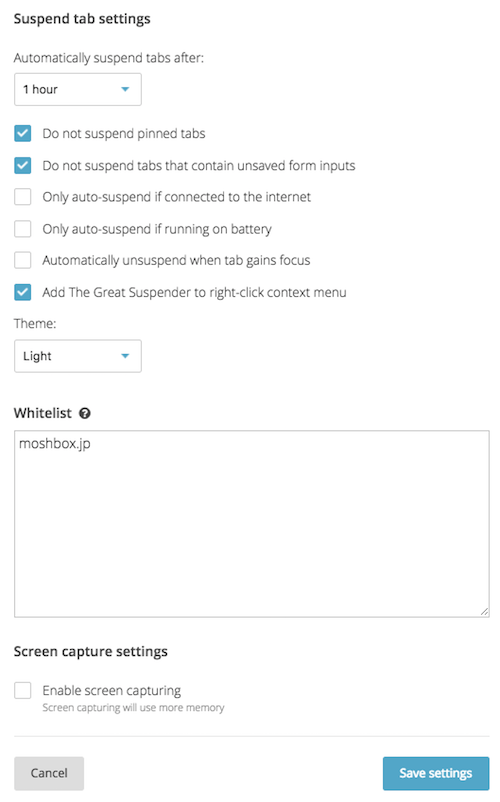
機能もシンプルですが、非常にわかりやすいメニュー構成なので、悩むことはあまりないかと思います。Chromeのメモリ食いに悩んでいるユーザーはぜひお試しください。